Nếu đang hoặc đã từng sử dụng một chiếc Chromebook, bạn có lẽ đã biết rằng Chrome OS không chạy các ứng dụng nhạc truyền thống dành cho PC. Tuy nhiên, thay vào đó, người dùng hoàn toàn có thể ghim một “trình phát đa phương tiện mini” vào thanh tác vụ của Chromebook (hay còn được gọi là “Shelf”) để tiện điều khiển ngay lập tức mọi hoạt động phát âm thanh hoặc video đang diễn ra trong trình duyệt Chrome. Đây là cách thực hiện.
(Lưu ý: Để sử dụng được tính năng này, Chromebook của bạn phải đang chạy trên Chrome OS 89 trở lên. Bạn có thể kiểm tra các bản cập nhật mới bằng cách
điều hướng tới Settings > About Chrome).
Để ghim cụm phím điều khiển phát đa phương tiện vào hàng ứng dụng dưới cùng của Chromebook Shelf, trước tiên, bạn cần cho phát bất kỳ file phương tiện nào trong trình duyệt Chrome. Đây có thể là bất kỳ thứ gì, từ video YouTube đến một bài hát nào đó trên Spotify.
Khi nhạc hoặc video đang phát trên Chrome, bạn nhấp vào khu vực trạng thái ở góc dưới cùng bên phải màn hình Chromebook của mình, như hình minh họa dưới đây.
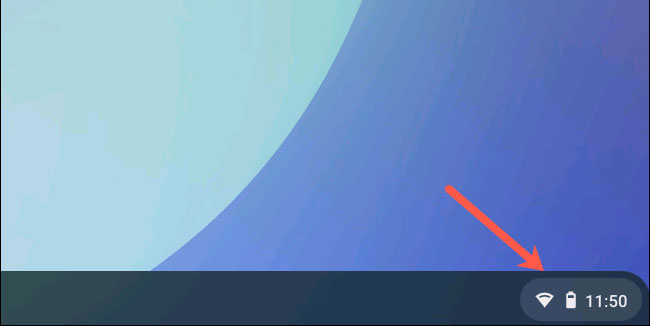
Trong menu cài đặt nhanh Quick Settings bật lên, bạn sẽ tìm thấy một tiện ích cho phép kiểm soát quá trình phát phương tiện đối với âm thanh hoặc video mà bạn đang bật trên Chrome.
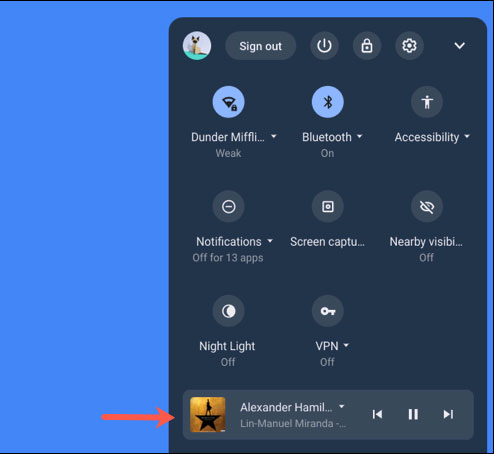
Nhấp vào tiện ích này để truy cập bảng cài đặt “Media Controls”. Tiếp theo, bạn bấm vào biểu tượng ghim ở góc trên cùng bên phải của bảng điều khiển này để đưa tiện ích Media Controls vào Chromebook Shelf.
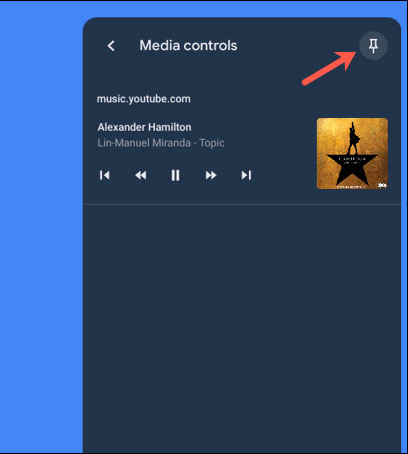
Sau khi ghim, bạn sẽ thấy một biểu tượng phát đa phương tiện (hình nốt nhạc) mới được hiển thị trên thanh tác vụ của Chromebook.

Nhấp vào nút này để truy cập các tùy chọn điều khiển phát phương tiện cho bất kỳ hoặc tất cả các bản nhạc cũng như video hiện đang phát trên Chrome. Tùy chọn này sẽ biến mất khi bạn đóng tab đang phát âm thanh trong Chrome và sẽ tự động xuất hiện lại khi bạn phát nội dung mới.
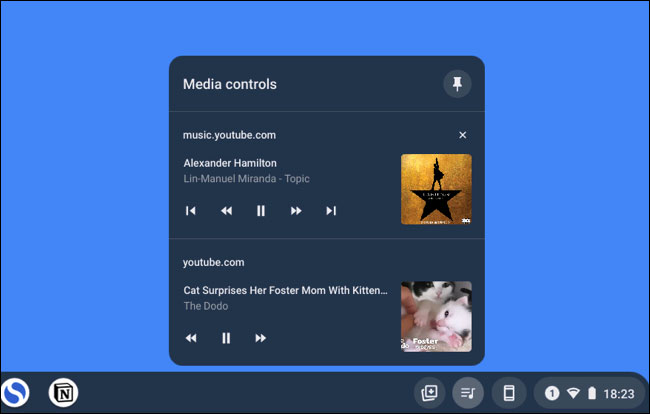
Tất nhiên bạn có thể bỏ ghim tiện ích Media Controls ra khỏi Chromebook Shelf bằng cách bấm vào tiện ích đó và nhấn chọn nút ghim ở góc trên cùng bên phải.
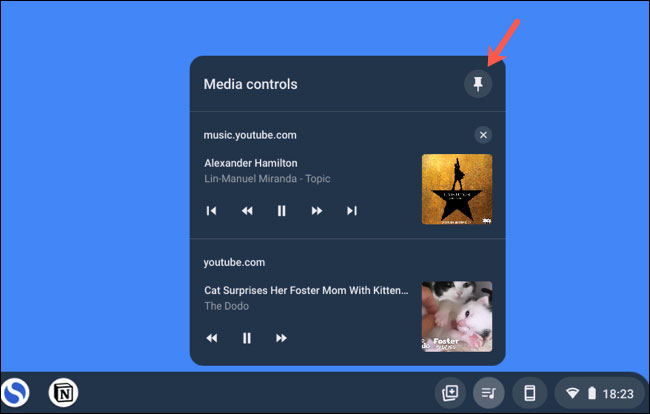
 Công nghệ
Công nghệ  AI
AI  Windows
Windows  iPhone
iPhone  Android
Android  Học IT
Học IT  Download
Download  Tiện ích
Tiện ích  Khoa học
Khoa học  Game
Game  Làng CN
Làng CN  Ứng dụng
Ứng dụng 







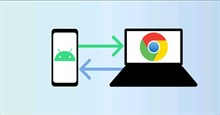










 Linux
Linux  Đồng hồ thông minh
Đồng hồ thông minh  macOS
macOS  Chụp ảnh - Quay phim
Chụp ảnh - Quay phim  Thủ thuật SEO
Thủ thuật SEO  Phần cứng
Phần cứng  Kiến thức cơ bản
Kiến thức cơ bản  Lập trình
Lập trình  Dịch vụ công trực tuyến
Dịch vụ công trực tuyến  Dịch vụ nhà mạng
Dịch vụ nhà mạng  Quiz công nghệ
Quiz công nghệ  Microsoft Word 2016
Microsoft Word 2016  Microsoft Word 2013
Microsoft Word 2013  Microsoft Word 2007
Microsoft Word 2007  Microsoft Excel 2019
Microsoft Excel 2019  Microsoft Excel 2016
Microsoft Excel 2016  Microsoft PowerPoint 2019
Microsoft PowerPoint 2019  Google Sheets
Google Sheets  Học Photoshop
Học Photoshop  Lập trình Scratch
Lập trình Scratch  Bootstrap
Bootstrap  Năng suất
Năng suất  Game - Trò chơi
Game - Trò chơi  Hệ thống
Hệ thống  Thiết kế & Đồ họa
Thiết kế & Đồ họa  Internet
Internet  Bảo mật, Antivirus
Bảo mật, Antivirus  Doanh nghiệp
Doanh nghiệp  Ảnh & Video
Ảnh & Video  Giải trí & Âm nhạc
Giải trí & Âm nhạc  Mạng xã hội
Mạng xã hội  Lập trình
Lập trình  Giáo dục - Học tập
Giáo dục - Học tập  Lối sống
Lối sống  Tài chính & Mua sắm
Tài chính & Mua sắm  AI Trí tuệ nhân tạo
AI Trí tuệ nhân tạo  ChatGPT
ChatGPT  Gemini
Gemini  Điện máy
Điện máy  Tivi
Tivi  Tủ lạnh
Tủ lạnh  Điều hòa
Điều hòa  Máy giặt
Máy giặt  Cuộc sống
Cuộc sống  TOP
TOP  Kỹ năng
Kỹ năng  Món ngon mỗi ngày
Món ngon mỗi ngày  Nuôi dạy con
Nuôi dạy con  Mẹo vặt
Mẹo vặt  Phim ảnh, Truyện
Phim ảnh, Truyện  Làm đẹp
Làm đẹp  DIY - Handmade
DIY - Handmade  Du lịch
Du lịch  Quà tặng
Quà tặng  Giải trí
Giải trí  Là gì?
Là gì?  Nhà đẹp
Nhà đẹp  Giáng sinh - Noel
Giáng sinh - Noel  Hướng dẫn
Hướng dẫn  Ô tô, Xe máy
Ô tô, Xe máy  Tấn công mạng
Tấn công mạng  Chuyện công nghệ
Chuyện công nghệ  Công nghệ mới
Công nghệ mới  Trí tuệ Thiên tài
Trí tuệ Thiên tài